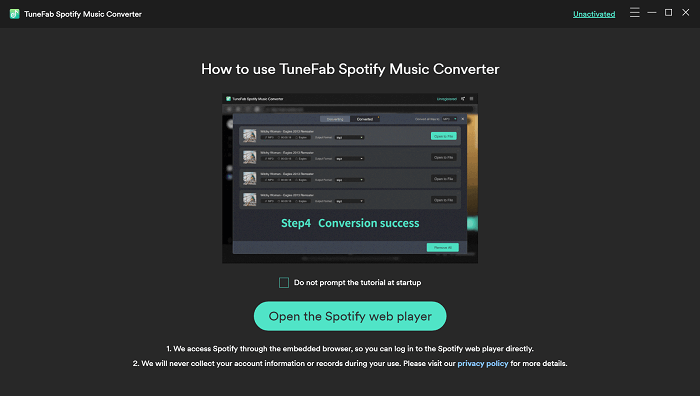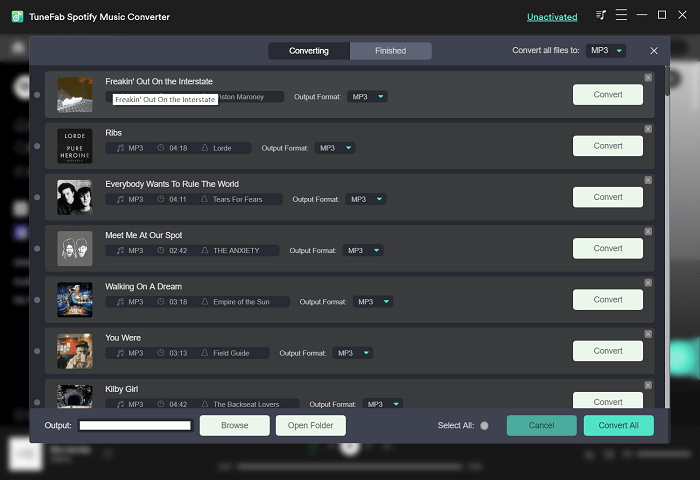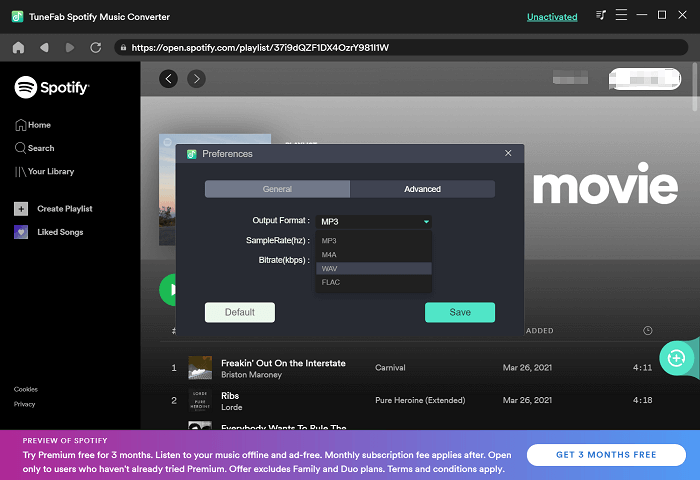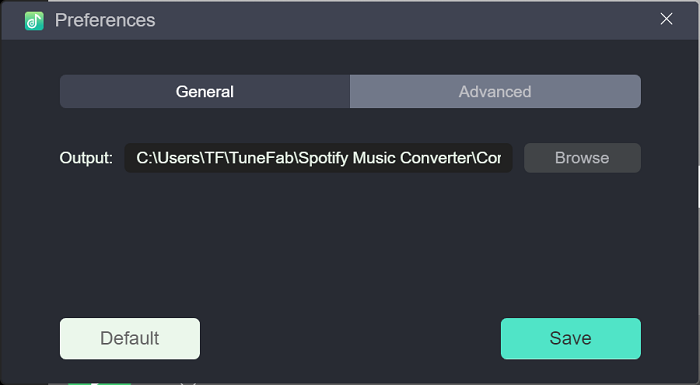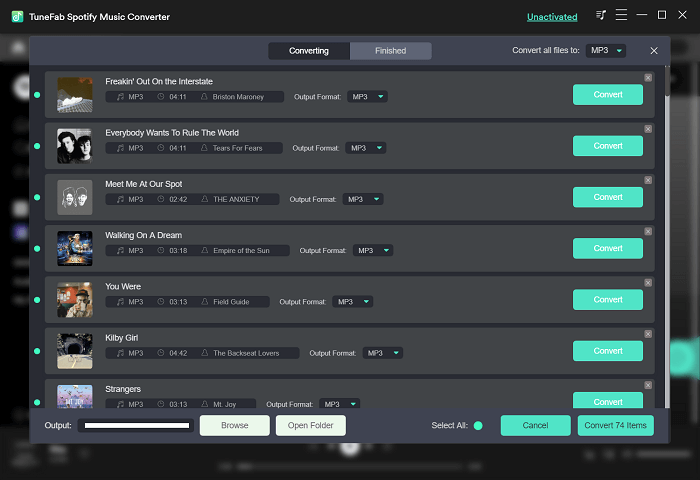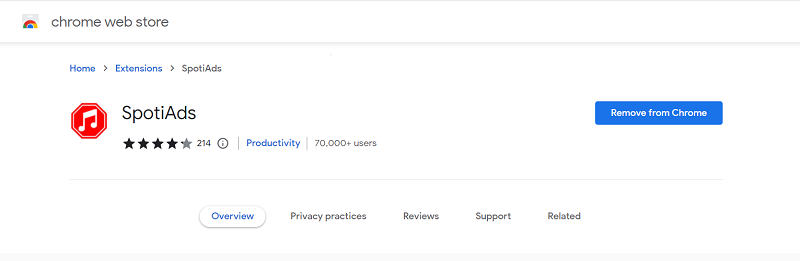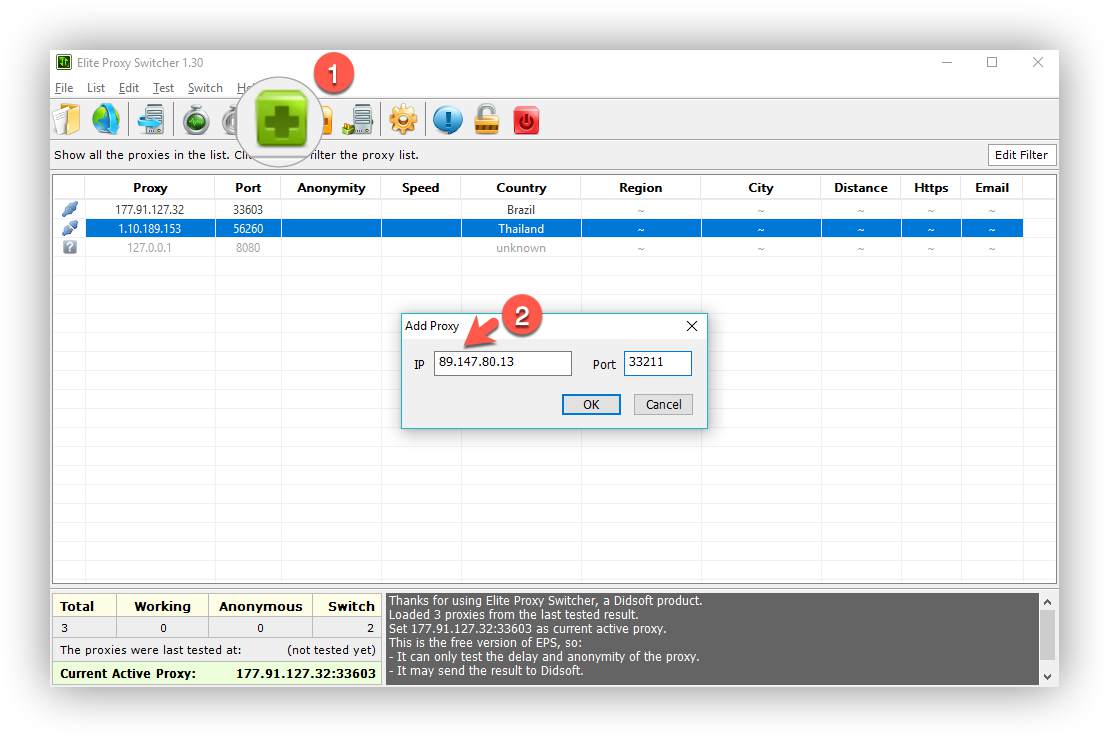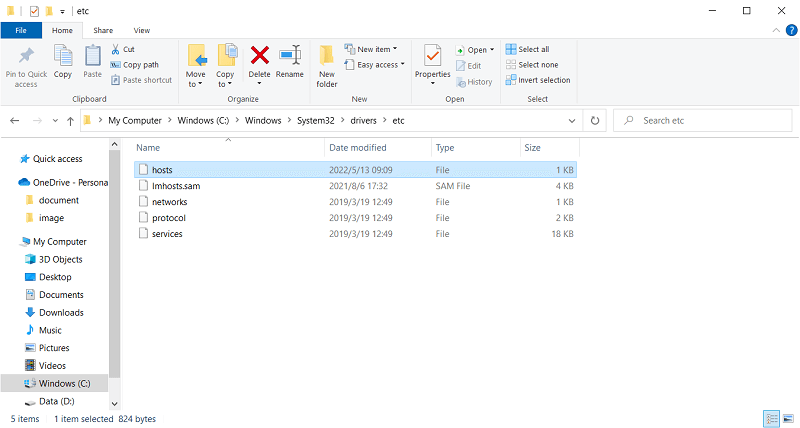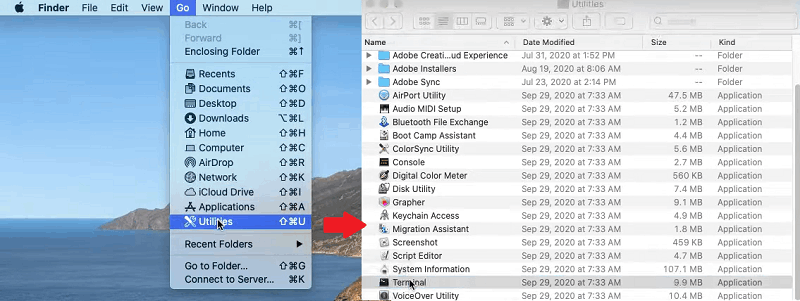4 种无需付费即可在 Spotify 上屏蔽广告的方法 [更新] |
您所在的位置:网站首页 › youtube怎么跳过广告 › 4 种无需付费即可在 Spotify 上屏蔽广告的方法 [更新] |
4 种无需付费即可在 Spotify 上屏蔽广告的方法 [更新]
|
Spotify 音乐令人难以置信,除了间隔播放的广告,而且免费计划没有下载功能。 无论 Spotify 免费用户如何努力,摆脱 Spotify 上的广告的唯一方法就是每月支付 Spotify Premium 的账单。 因此,对于所有 Spotify 免费用户来说,如何在没有 Premium 的情况下阻止 Spotify 上的广告变得越来越重要。 这就是我们在这里写这篇文章的原因。 在本文中,我们收集并将与大家分享 4 种有效的方法,让您自己在没有 Premium 的情况下屏蔽 Spotify 上的广告。 现在,让我们从摆脱 Spotify 广告的工具的第一部分开始。 推荐阅读: Spotify到MP5转换器在线推荐的顶级3列表 使用Spotify Music Ripper轻松地从Spotify中翻录音乐 内容 解决方案1。 通过 Spotify Music Downloader 删除没有 Premium 的 Spotify 广告 解决方案2。 使用 Spotify 广告拦截器阻止计算机上的 Spotify 广告 解决方案3。 连接代理服务器以免费获得 Spotify 广告 解决方案4。 更改计算机主机文件以享受没有广告的 Spotify 在 Spotify 上屏蔽广告的常见问题解答 解决方案 1. 通过 Spotify Music Downloader 删除没有 Premium 的 Spotify 广告这里介绍的第一种方法是将 Spotify 音乐转换为本地文件,这可以在没有 Premium 的情况下永久阻止 Spotify 广告。 通过这种方式,您可以 无需付费即可离线收听 Spotify 或在任何其他音乐播放器上播放歌曲。 借助优秀的 Spotify 音乐下载器,您可以转换保留原始 ID3 标签的歌曲,并且这些本地歌曲可以被 Spotify 的标题、艺术家甚至专辑读取。 转换后就可以了。 TuneFab Spotify 音乐转换器 是一款终极软件,只需点击几下,即可下载并将 Spotify 音乐、音频播客、专辑或播放列表转换为 MP3、M4A、WAV(Windows)、FLAC。 广告将在转换时被删除,然后您甚至可以将 Spotify 音乐上传到 iTunes、Google Play 音乐等进行收听。 此外,还提供自定义音乐参数的功能,如您喜欢的比特率、采样率。 以下是如何通过 4 个步骤摆脱 Spotify 上的广告。 免费尝试免费尝试 步骤1。 下载并运行TuneFab Spotify Music Converter选择相应的版本,然后单击下载按钮以下载 TuneFab Spotify 音乐转换器。 在完成 TuneFab Spotify 音乐转换器的整个安装之后,您将看到 TuneFab Spotify 音乐转换器的主界面。 步骤 2。 打开 Spotify 播放列表进行分析 在内置的网络播放器中登录 Spotify 帐户,然后您可以将您想要的歌曲拖到侧面的绿色加号插件或直接从播放列表/专辑/艺术家/音频播客页面点击插件,然后 TuneFab Spotify音乐转换器将分析它们以进行转换。 步骤3。 选择广告免费Spotify音乐的音乐参数 对于文件格式, 请去 “首选项”>“高级” 选择音乐参数,如文件格式、比特率、采样率等。有多种音乐文件格式可供选择,它们是 MP3、FLAC、M4A 和 WAV(仅限 Windows)。
对于文件夹, 请点击 “选项”>“常规”,然后您就可以设置您的个人文件夹了。 如果您想将文件夹设置为默认值,您可以让它成为默认值。 完成所有参数设置后,您可以继续执行此步骤。 只需点击 “全部转换” or “转换X项” 按钮然后你可以 下载它们. 完成转换后,您可以在 Spotify 上启用本地输出文件夹,以使用无广告模式欣赏歌曲。 如果您更喜欢在手机上免费收听 Spotify 广告,只需将它们传输到您的手机并将它们与该应用相关联。 优点: ● 易于使用且免费。 ● 您甚至可以在 iTunes 等其他播放器或 iPod 等其他设备上播放 Spotify 歌曲。 ● 它可以在您的计算机 Spotify 应用程序或手机应用程序上永久阻止来自 Spotify 的广告。 ● 你可以 免费获得 Spotify 高级离线模式. 缺点: ● 您需要下载歌曲并将其保存在您的设备上。 你可能需要: 如何在iPhone / Android上免费获得Spotify Premium [无越狱] 解决方案 2. 使用 Spotify 广告拦截器来阻止计算机上的 Spotify 广告如果您不喜欢在电脑或手机上保存歌曲,这里有另一种解决方法,可以在没有广告的情况下收听 Spotify – 使用 Spotify 广告拦截器. 这是一种简单的方法,但只能应用于计算机上的 Spotify 网络播放器。 SpotiAds 是一个 Chrome 扩展程序,可以让您的基于网络的 Spotify 广告免费。 这个广告拦截器是完全免费的,安装后直接工作,无需任何进一步操作。
以下是使用 SpotiAds 广告拦截器在 Spotify 上拦截广告的方法。 第一步. 在计算机上的 Chrome 上打开 Chrome 网上应用店。 第一步。 搜索 现场广告 从搜索框中。 第一步. 点击搜索结果中的广告拦截器。 第一步. 单击“添加到 Chrome”,然后您可以直接在网络播放器上收听 Spotify,没有广告。 优点: ● 免费且简单。 缺点: ● 不适用于台式机或手机上的 Spotify 应用程序。 ● 可能会禁止您的 Spotify 帐户。 解决方案 3. 连接代理服务器以免费获得 Spotify 广告由一些开发人员开发,许多工具或应用程序,如代理切换器,可供 Spotify 免费用户使用,无需 Premium 连接到代理服务器方式即可免费享受广告。 就像您计算机上的服务一样,它允许 Spotify 免费用户在 Spotify 应用程序上获得无广告音乐。 从免费版本到付费版本,您需要获得满足您需求的工具。 供您参考,我们将介绍我们在没有 Premium 的情况下在 Spotify 上测试和阻止广告的方式。 在这里,我们推荐 Elite Proxy Switcher,它是免费的,但可用于在 Spotify 上屏蔽广告而无需付费。 用户为什么可以通过代理切换器屏蔽广告? 因为代理切换器允许您连接代理服务器,代理服务器充当将您的台式机/笔记本电脑连接到另一台计算机网络服务的计算机。 换句话说,您可能坐在 Spotify 尚未推出的国家,并使用工具连接代理服务器,您仍然可以运行 Spotify。 以下是有关如何通过代理更改阻止 Spotify 上的广告的分步指南。 步骤1。 下载Elite Proxy Switcher。Elite Proxy Switcher 是一个免费程序,可让您一键更改代理设置。 点击右侧链接,获取 精英代理切换器 下载。 步骤2。 安装并运行Elite Proxy Switcher几分钟后,您就可以在您的 PC 上完成 Proxy Switcher 的下载任务。 只需完成整个安装,即可在您的 PC 上安装 Elite Proxy Switcher。 然后点击运行它。 步骤3。 将代理列表复制并粘贴到Elite Proxy Switcher中成功启动 Elite Proxy Switcher 后,您可能已经注意到 Elite Proxy Switcher 的主界面是空白的。 如何切换 IP 地址和端口,然后获得没有广告的 Spotify 音乐? 这里是 免费代理列表 您可以使用并导入到 Elite Proxy Switcher。 我们强烈建议您先在 Elite Proxy Switcher 上测试 IP 地址和端口,因为该列表可以免费使用。 选择代理列表后,复制它。 进入 Elite Proxy Switcher 的主界面,有一个“+”按钮,点击该按钮可以看到弹出窗口,然后将 Proxy 列表和端口粘贴到 Switcher。 双击刚刚添加成功的列表,即可进入Spotify Music应用收听Spotify无广告。 如果您不想使用代理切换器,请不要忘记将代理切换回原始状态。
优点: ● 您可以直接在Spotify 上听音乐,没有广告。 缺点: ● 您需要安装代理切换器。 ● 上网困难,需要反复更换代理。 ● 它仅适用于 Spotify 桌面应用程序或计算机上的网络播放器。 解决方案 4. 更改计算机主机文件以享受没有广告的 Spotify您还可以破解主机文件以从 PC 上的 Spotify 中删除广告。 它是完全免费的,您无需在计算机上安装任何东西。 您需要做的就是添加一个环回地址,其中包含指向主机的 Spotify 广告链接列表并刷新 DNS 缓存。 但是,随着 Spotify 上的广告越来越多,您需要在发现广告显示时重复更改主机文件。
这是一种高级方法,因为更改主机可能会导致计算机出现一些错误。 但是,如果您想试一试,以下是使用它阻止 Spotify 上的广告的方法(更改主机时不要运行您的 Spotify 应用程序): 对于Windows 第一步. 依次打开电脑C盘上的文件夹“Windows > System32 > drivers > etc”。 第一步. 右键单击主机文件并选择打开它 记事本. 第一步. 打开主机后,添加 条目 在底部,保存文件并阻止 Spotify 广告服务器。 第一步. 使用任务栏中的搜索工具键入“CMD”。 右键单击“命令提示符”并以管理员身份运行它。 第一步. 键入“ipconfig /flushdns”并按 Enter。 重新启动您的计算机,您就可以享受没有广告且无需付费的 Spotify。 对于Mac 第一步. 在 Finder 上,单击“Go > Utilities”并双击 终端.
第一步. 输入“sudo nano /etc/hosts”并回车。 第一步. 输入您的密码并输入。 步骤 4。 添加 主机地址 在主机文件的末尾并保存。 第一步. 右键单击 Spotify 并点击“打开包内容”。 转到“目录 > 资源 > 应用程序”并删除文件“ad.spa”。 优点: ● 免费。 缺点: ● 它不会让 Spotify 广告永久免费。 ● 这可能会导致计算机能力问题。 ● Spotify 应用程序可能会在此之后崩溃。 在 Spotify 上屏蔽广告的常见问题解答 为什么 Spotify 在每首歌曲之后都播放广告?现在 2022 年 Spotify 在每首歌曲之后播放广告是不正常的,因为 Spotify 开发人员正在处理这个问题并解决了这个问题。 如果您很长时间没有更新您的 Spotify 应用程序,您可以立即更新它。 或者您可以尝试清除 Spotify 缓存和数据或重新安装。 Spotify 广告的平均时长是多久?根据 Spotify Advertising 的说法,音频广告为 15 到 30 秒,并且每 5-6 首歌曲正常播放一次。 我可以跳过没有高级版的 Spotify 广告吗?广告的进程栏不可调整。 因此,您不可能像在 YouTube 上那样跳过 Spotify 广告。 但是您仍然可以通过本文中介绍的方法阻止它们而无需额外费用。 结论有几种方法可以在 Spotify 上阻止广告:使用 Spotify 广告拦截器、切换代理、更改主机文件……但是永久阻止 Spotify 广告的最有效和最安全的方法是使用 TuneFab Spotify 音乐转换器 让歌曲离线并在 Spotify 上作为本地文件播放。 免费尝试免费尝试 |
【本文地址】
今日新闻 |
推荐新闻 |